履歴とレポート
memoQは各ドキュメントの変更を追跡します。ドキュメントにはバージョンがあります。実際には、メジャーバージョンとマイナーバージョンの2つがあります。
ドキュメントのメジャーバージョンは、ソーステキストのバージョンです。プロジェクトのソースドキュメントを再インポートすると、memoQは新しいメジャーバージョンを開始します。
ドキュメントのマイナーバージョンは、翻訳のバージョンです。次のいずれかの操作を行うと、memoQは新しいマイナーバージョンが上がります:
- バイリンガルファイルからドキュメントを更新する。
- ドキュメントを前翻訳するか、または多くのセグメントを変更するコマンドを実行する (これは設定する必要があります)。
- memoQに文書のスナップショットを取るように伝える。
履歴とレポートウィンドウでは、同じドキュメントの2つのソースバージョンまたはターゲットバージョンを比較できます。また、ドキュメントに関するレポートも表示できます。
通常、memoQはドキュメントのバージョンを管理しています。新しいプロジェクト (ローカルまたはオンライン) を作成するときにオフにできますが、オフにしないでください。問題が発生した場合は、バージョン履歴を使用してドキュメントの以前のバージョンに戻ることができます。
操作手順
- プロジェクトを開きます。プロジェクトホームで、翻訳を選択します。
- ドキュメントを右クリックします。メニューから履歴/レポートを選択します。履歴とレポートウィンドウが開きます。
または:文書を選択します。文書リボンの履歴/レポートをクリックします。
複数のドキュメントを選択しない:履歴/レポートは一度に1つのドキュメントで機能します。
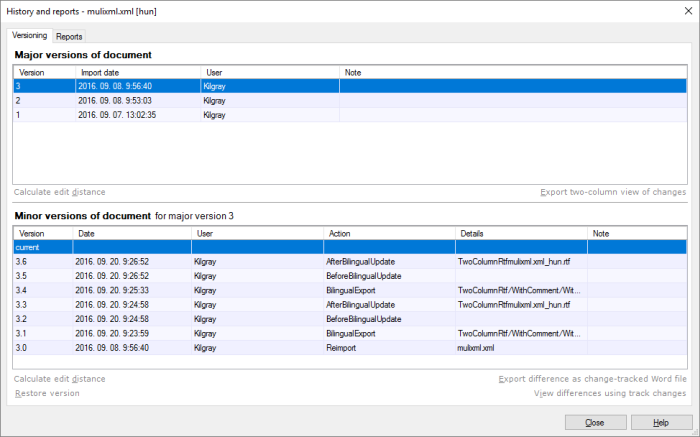
その他のオプション
memoQでは、ドキュメントのバージョンが文書のメジャーバージョンと文書のマイナーバージョンの2つのセクションに一覧表示されます。表示されるマイナーバージョンは、選択したメジャーバージョンのみに属します。メジャーバージョンをクリックして、そのマイナーバージョンを表示する必要があります。
文書のメジャーバージョンリストの列は次のとおりです:
- バージョン:ドキュメントのメジャーバージョン番号。memoQは、ドキュメントを再インポートするたびにこの値を1ずつ増やします。
- インポート日:ドキュメントがインポートまたは再インポートされた時刻。
- ユーザー:ドキュメントをインポートまたは再インポートしたユーザー。
- メモ:ユーザーからのコメント (ユーザーがコメントを追加した場合)。
文書のマイナーバージョンリストの列は次のとおりです:
- バージョン:ドキュメントのメジャーとマイナーバージョン番号。memoQでは、ドキュメントを更新するか、新しいスナップショットを作成するたびに、マイナーバージョン番号に1ずつ増えます。また、一部のアクションでは、ドキュメントのスナップショットが自動的に作成されます。
- 日付:マイナーバージョンが作成された時刻。
- ユーザー:マイナーバージョンを作成したユーザー。
- 動作:マイナーバージョンを作成したアクション。例えば、スナップショット、納品、バイリンガルエクスポート、バイリンガルインポートなどがあります。
- 詳細:アクションの詳細 (存在する場合)。
- メモ:ユーザーからのコメント (ユーザーがコメントを追加した場合)。
文書のメジャーバージョンで、2つのメジャーバージョンを選択します:1つ目をクリックし、Ctrlを押したまま2つ目をクリックします。リストの下にある2 列表示の差分をエクスポートをクリックします。これにより、選択した2つのバージョン間の違いを一覧表示するHTMLテーブルが作成されます。この表は、ソーステキストのバージョン間の違いを示しています。作成されたHTMLファイルは、Webブラウザで開くことができます。HTMLファイルは、変更サマリーとテーブルビューの2つの部分で構成されています。
変更サマリーには、変更されなかったセグメントの数、ほぼ同一のセグメントの数、削除されたセグメントの数、新しく追加されたセグメントの数が含まれます。ほぼ同一のセグメントは同じテキストを持ちますが、インラインタグや属性が異なります。memoQは翻訳メモリから自動的にこれを調整できます。変更されたセグメントは、削除されたセグメントと新しく追加されたセグメントとしてカウントされます。単語数と文字数は、同じカテゴリ内の単語数と文字数を示します。
テーブルには、ドキュメント全体がグリッドで表示されます。背景が透明なセグメントは、変更されなかったセグメントを意味します。ベージュ色の背景は、ほぼ同一のセグメントを示します。それらはいつも隣同士です。新しいセグメントは右側に青色で表示されます。削除されたセグメントは、左側にピンク色で表示されます。
文書のマイナーバージョンで、2つのマイナーバージョンを選択します。1つ目をクリックし、Ctrlを押したまま2つ目をクリックします。
- 翻訳エディタで2つのバージョンを比較するには:リストの下にある変更履歴機能を使って差分を表示をクリックします。翻訳エディタが開きます。変更履歴スタイルで2つのバージョンの違いが表示されます。通常、このビューでドキュメントを編集できません。ただし、いずれかのバージョンが現在のバージョンである場合は、編集できます。
- Wordで2つのバージョンを比較するには:差分を変更履歴機能ありの Word 文書としてエクスポートをクリックします。Wordファイルのフォルダと名前を選択します。
- 編集距離レポートで違いを表示するには:編集距離を計算をクリックします。計算は、選択した2つのバージョンのターゲットセグメントに基づいて行われます。
以前のバージョンを現在のバージョンとして復元するには:復元するマイナーバージョンをクリックします。バージョンを復元をクリックします。これにより、選択したマイナーバージョンが新しいマイナーバージョンとして実際に追加されます。これにより、復元を元に戻すことができます。
memoQでは、ドキュメントのバージョンごとに自動的に作成されたレポートをすべて表示できます。これらのレポートには、より多くのドキュメントやプロジェクト全体に関するデータが含まれている場合があります。このリストには、このドキュメントが報告されたレポートの中に含まれていたすべてのレポートが含まれています。
これらのレポートはレポートタブに表示されます。進捗レポート、分析レポート、または翻訳後分析レポートです。概要ペインのレポートタブで作成した一般レポートのドキュメント固有の部分が表示されます。
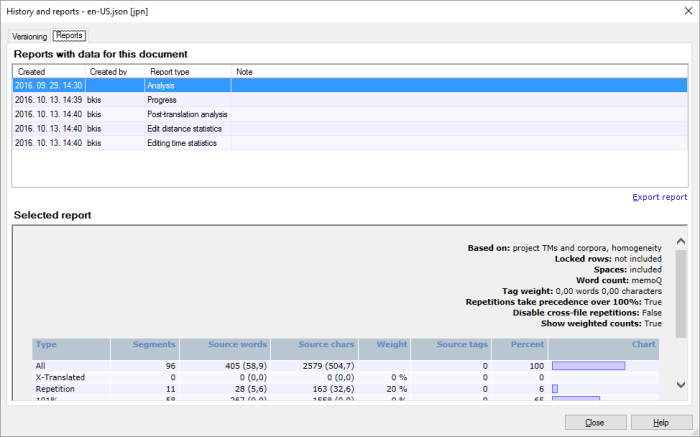
- レポートの詳細を表示するには:一番上のリストで、項目をクリックします。
- 選択したレポートをCSVファイルにエクスポートするには:この文書のデータを含むレポートリストの下にあるレポートのエクスポートをクリックします。
完了したら
プロジェクトホームの翻訳ペインに戻るには:閉じるをクリックします。
翻訳エディタで2つのバージョンの違いを表示するには:バージョン管理タブで、2つのマイナーバージョンを選択します。文書のマイナーバージョンリストの下で変更履歴機能を使って差分を表示をクリックします。